Verwenden der Storage zur Verwaltung des Festplattenspeichers
Applies To
OneDrive for Business SharePoint Server-Abonnementedition SharePoint Server 2019 Microsoft Office SharePoint Online Server 2016 OneDrive (Arbeit oder Schule) OneDrive (Home oder Personal) OneDrive für Mac OneDrive für Windows
Die Speicheroptimierung in Windows 10 verwendet OneDrive, um lokal verfügbare, nicht mehr verwendete OneDrive-Dateien in den Onlinespeicher zu verschieben und dadurch Speicherplatz automatisch freizugeben.
Probieren Sie es aus!
Wichtig: Die Speicheroptimierung ist ein Assistent, der ohne viel Konfigurationsaufwand im Hintergrund arbeitet. Die Speicheroptimierung ist für Windows 10 Version 1809 und höher verfügbar.
-
Suchen Sie im Menü "Start" nach Speichereinstellungen.
-
Aktivieren Sie die Speicheroptimierung unter Speicher, indem Sie die Umschaltfläche auf Ein festlegen.
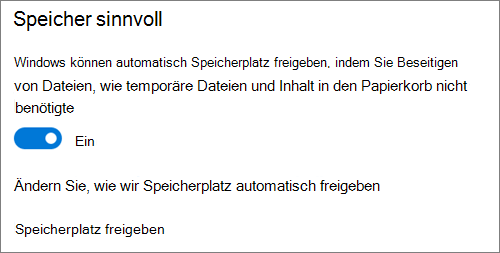
Dateien, die Sie in den letzten 30 Tagen nicht verwendet haben, werden, wenn auf Ihrem Gerät nur noch wenig freier Speicherplatz verfügbar ist, in den Onlinespeicher verschoben. Außerdem können Sie planen, wie oft die Speicheroptimierung ausgeführt wird.
Weitere Tipps gefällig?
Verwenden von OneDrive und Speicheroptimierung in Windows 10 zum Verwalten von Speicherplatz










